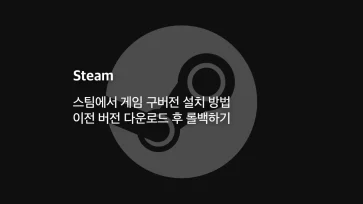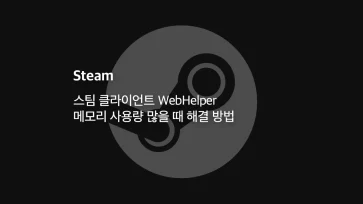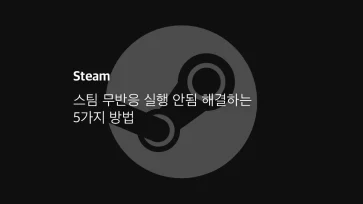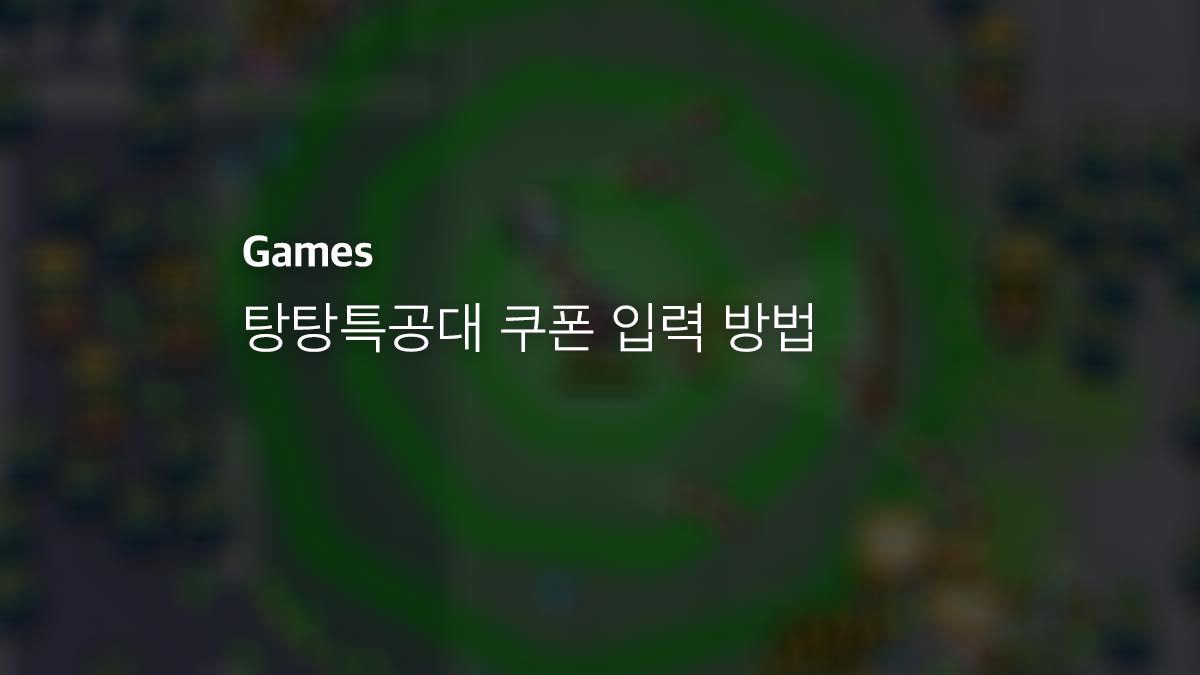플레이스테이션4나 PS 비타를 구입했다면 게임을 즐기기 위해 소프트를 구매해야 하는데요.
PS4와 PS Vita는 미디어 패키지를 직접 구매해 즐길 수 있지만 보다 간편하게 플레이스테이션 네트워크에 가입 후 지갑을 충전해 게임 및 추가 콘텐츠를 결제해 다운로드 할 수 있습니다.
플레이스테이션 스토어(링크)는 EA의 오리진, Valve의 스팀과 같은 방식으로 계정 내에 구매한 게임이 귀속되어 사용하는 장치를 변경해도 구매한 게임은 언제든지 다운로드가 가능한데요.
스팀, 오리진은 신용카드를 등록한 다음 클릭 한두번으로 간단하게 구매가 가능한 반면, PSN에서 결제를 하려면 지갑을 충전해야 합니다.
이 방식은 게임 가격보다 높은 금액을 미리 결제해야 한다는 단점이 있지만 미디어를 넣고 빼는 과정이 번거롭고 PSN 이벤트시 할인된 가격으로 게임을 구매할 수 있기 때문에 불편하지만 미리 지갑을 충전해야 합니다. (XBox도 그렇고 ‘코리아’만 붙으면 결제가 쉽게 되는게 없네요.)
중요한 결제 방식은 페이코와 카카오페이, 스마일페이로 가능합니다.
목차
PSN 지갑 충전하기(카카오페이, 페이코, 스마일페이)
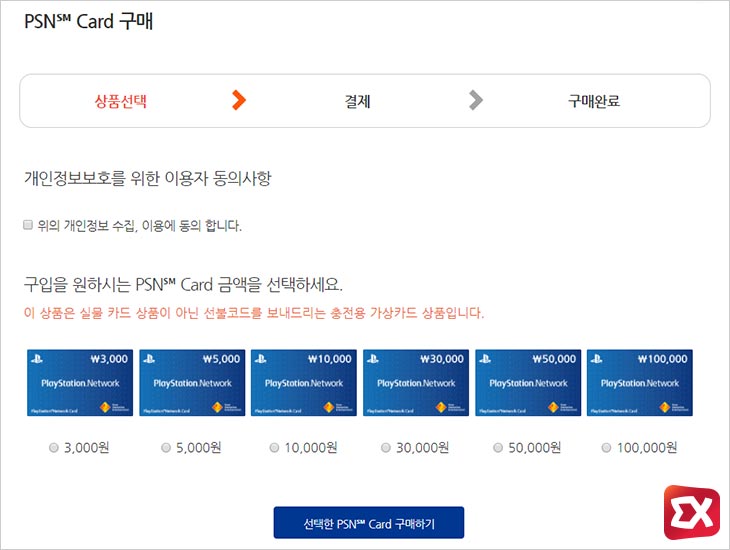
플레이스테이션 공식 사이트의 PSN Card 결제 페이지(링크)에 접속한 다음 계정에 로그인 후 개인정보보호 동의 박스에 체크 후 하단의 금액 중 결제하고 싶은 금액의 카드를 선택합니다.
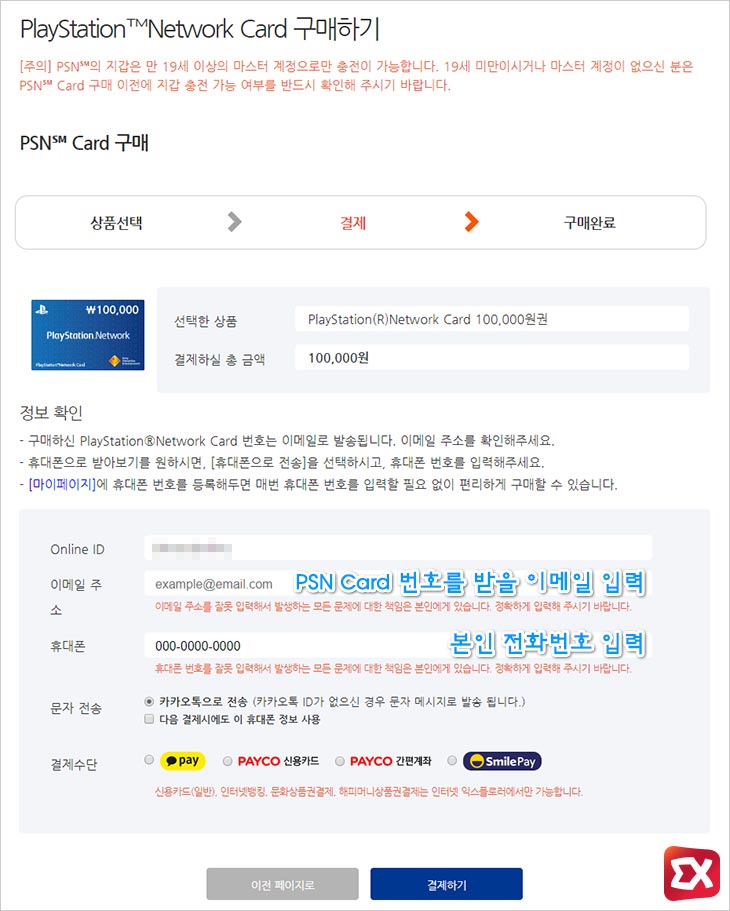
이메일 주소와 휴대폰 번호를 입력하고 원하는 결제 수단을 선택합니다.
구매한 PSN 카드 번호는 입력한 이메일과 카카오톡으로 발송되기 때문에 두번 확인합니다.
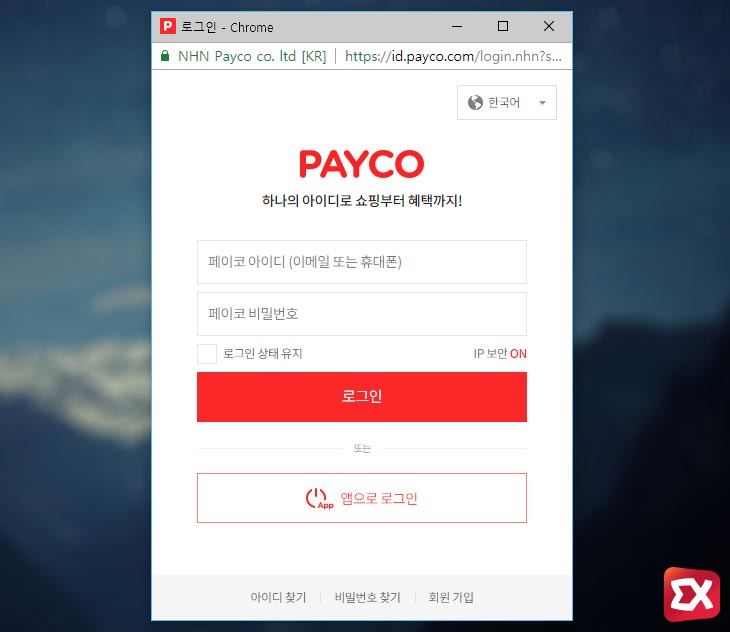
필자는 페이코로 진행했습니다. 페이코 아이디와 비밀번호를 입력해 로그인하거나 ‘앱으로 로그인’을 진행합니다.
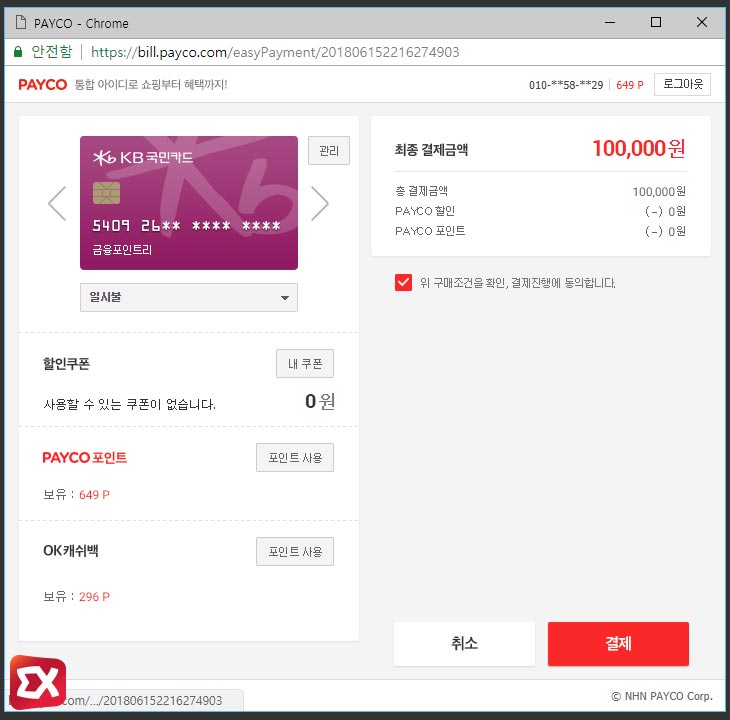
결제할 신용카드를 선택한 다음 결제진행 동의에 체크 후 결제 버튼을 누르면 끝.
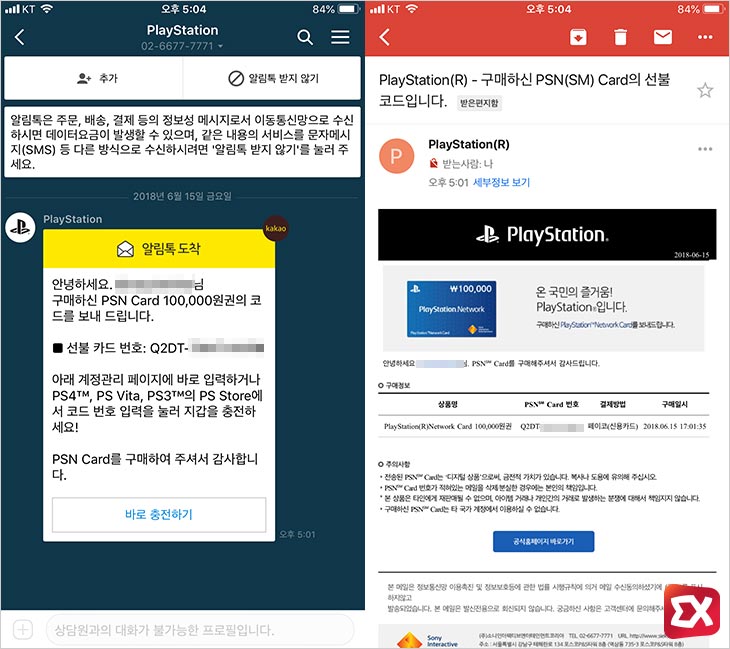
구매후 바로 카카오톡, 이메일에서 PlayStation 메시지가 날라오며 메시지 내용 안의 ‘선불 카드 번호’에 입력이 되어 있습니다.
PSN 카드 입력하기

결제가 끝나면 구매완료 결과 페이지에서 PSN Card 바로 충전하러가기 버튼을 클릭해 발급 받은 카드를 등록해야 사용할 수 있습니다.
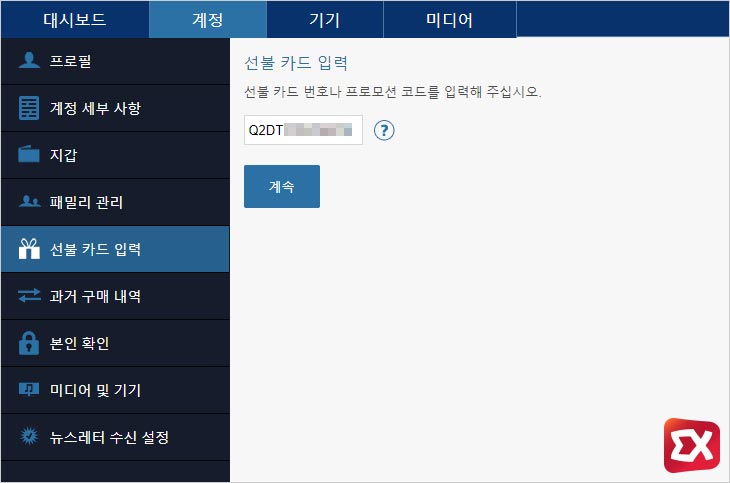
보안을 위해 비밀번호를 한번 더 입력하면 자동으로 선불 카드 번호가 입력되어 있습니다. 계속 버튼을 클릭합니다.
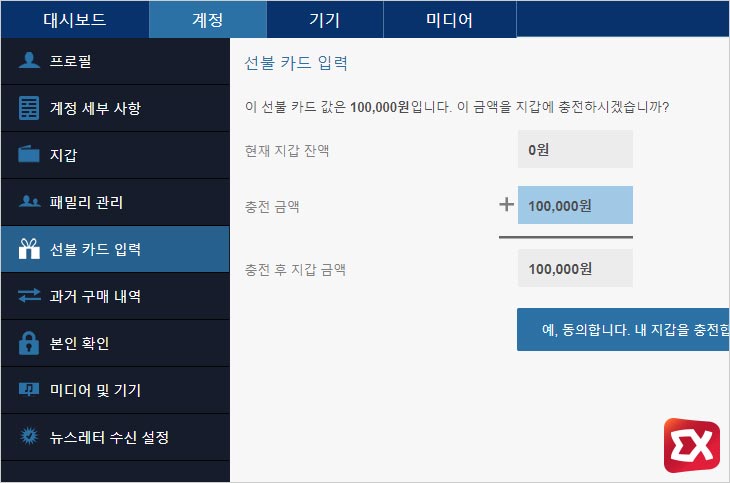
마지막으로 충전 금액을 확인하고 ‘예, 동의합니다. 내 지갑을 충전합니다.’ 버튼을 누르면 끝입니다.
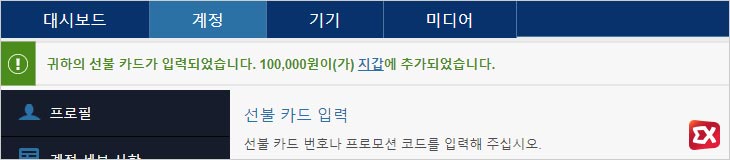
충전이 완료되면 위처럼 메시지가 표시되며 게임 및 콘텐츠를 구매할 준비가 끝났습니다.
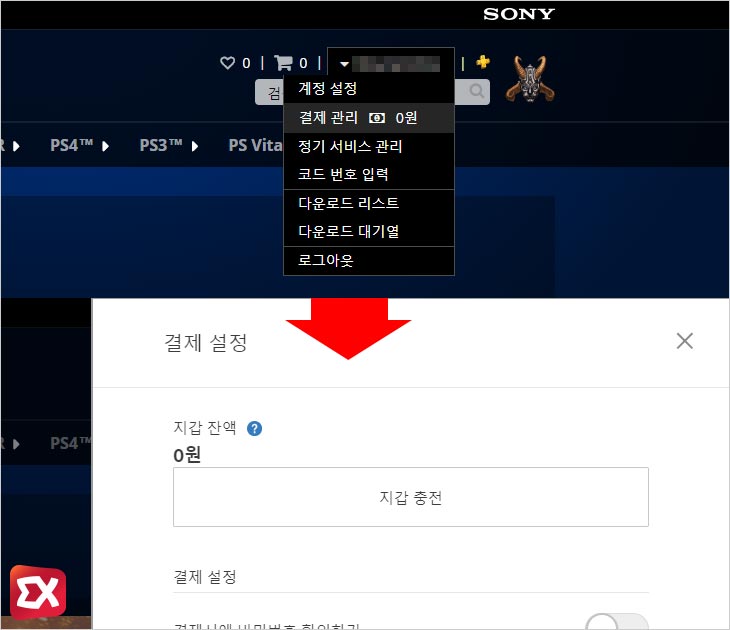
만일 결제 후 모르고 창을 닫은 경우에는 이메일 또는 카카오톡으로 받은 PSN Card 번호를 플레이스테이션 스토어(링크) 계정 관리 페이지에서 직접 입력해 등록할 수 있습니다.
우측 상단의 계정 이름을 클릭 후 ‘결제 관리’ 메뉴를 선택한 다음 ‘지갑 충전’ 버튼을 클릭해 위와 같은 요령으로 직접 입력하면 되겠습니다.
PSN 사이트에서 게임 구입
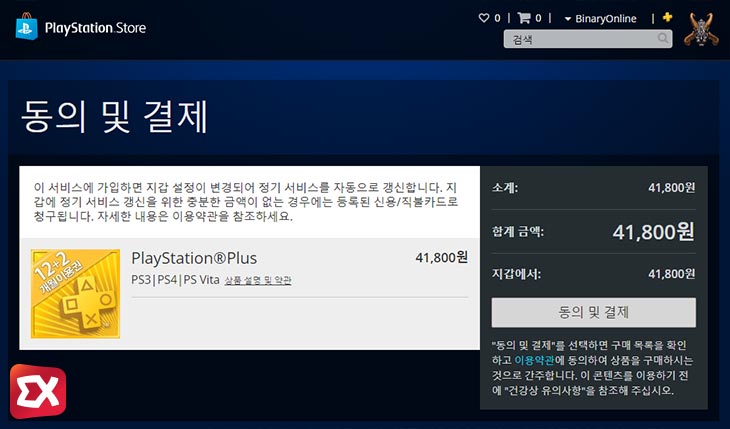
충전한 지갑으로 플레이스테이션4 내의 스토어에서 구매할 수 있지만 웹사이트에서도 구매가 가능하니 참고하세요.
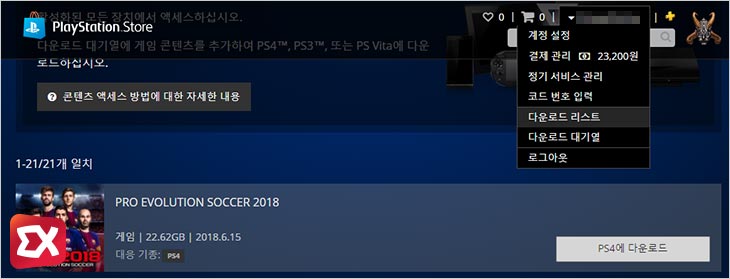
웹에서 구매한 게임은 ‘다운로드 리스트’ 메뉴에서 PS4에 다운로드 버튼을 클릭해 PS4 시작시 자동으로 설치할 수 있게 할 수 있습니다.